ইন্টারনেটে আমাদের ফাইলগুলি অ্যাক্সেস করার একটি নিফটি উপায় হল একটি NAS, বা N ব্যবহার করে etwork A সংযুক্ত S টরেজ ডিভাইস। একটি NAS মূলত একটি কেন্দ্রীভূত হার্ড ড্রাইভকে আমাদের নেটওয়ার্কের সাথে সংযুক্ত করার একটি উপায়, যেমন একটি ক্লাউড স্টোরেজ ডিভাইস, এটিতে অ্যাক্সেস প্রদান করে এবং এর মধ্যে থাকা সমস্ত ফাইল আমাদের অন্যান্য সংযুক্ত ডিভাইসগুলির সাথে। এটি ফাইল-শেয়ারিং এবং ব্যাকআপ জিনিসগুলিকে অনেক সহজ করে তোলে যখন আমরা এটি যে কোনও জায়গা থেকে করতে পারি৷
এই ধরনের ডিভাইসে হাত দেওয়ার সবচেয়ে সহজ উপায় হল বাইরে গিয়ে আগে থেকে তৈরি করা একটি কেনা। যাইহোক, সবচেয়ে সহজ মানে সর্বদা সেরা নয়। একটি NAS-সক্ষম রাউটার আমাদের অতিরিক্ত স্টোরেজের জন্য USB এর মাধ্যমে একটি বাহ্যিক হার্ড ড্রাইভ সংযুক্ত করার অনুমতি দেবে। তারপর আবার, আমরা রাস্পবেরি পাই বা একটি নতুন কম্পিউটার ব্যবহার করে DIY বিকল্পের সাথে যেতে পারি।

আমরা যেভাবে একজনের সাথে হাত বাড়াই না কেন, আমাদের জানতে হবে কিভাবে NAS সেট আপ করতে হয়।
কীভাবে একটি NAS সেট আপ করবেন (নেটওয়ার্ক সংযুক্ত স্টোরেজ)
একটি NAS ডিভাইস থেকে সর্বাধিক সুবিধা পেতে আমাদের কয়েকটি জিনিসের প্রয়োজন হবে। প্রথমত, আমাদের নেটওয়ার্কে NAS সংযুক্ত করার জন্য আমাদের একটি প্রাথমিক মিডিয়া প্লেয়ার, যেমন একটি ব্যক্তিগত কম্পিউটারের প্রয়োজন হবে। পরবর্তী, এনএএস নিজেই, পূর্ব-নির্মিত বা অন্যথায় ক্রয় করেছে।
অবশেষে, মিডিয়া ফাইল সংরক্ষণ করার জন্য কিছু অতিরিক্ত ডেটা স্টোরেজ ডিভাইস, যথা হার্ড ড্রাইভ। একটি উচ্চ গতির ইথারনেট সংযোগ থাকাও ভাল। প্রাইম পারফরম্যান্সের জন্য 1GB বাঞ্ছনীয়৷
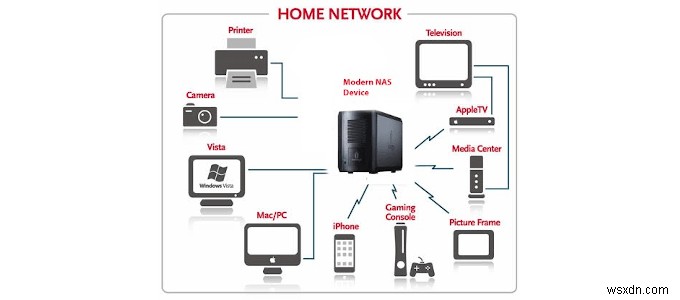
ব্যক্তিগত কম্পিউটার একটি HTPC, বা হোম থিয়েটার পিসি হতে পারে, যা সরাসরি কেনা বা আপনার দ্বারা তৈরি করা যেতে পারে। আমাদের নিজস্ব নির্মাণ আরও ব্যয়-কার্যকর হবে এবং আমরা এটি দিয়ে যা করতে চাই তাতে সবচেয়ে নমনীয়তা প্রদান করবে। এটি একটি কম্পিউটার যা রেকর্ডিং, ফাইল ট্রান্সকোডিং এবং মেটাডেটা স্ক্র্যাপ করার অনুমতি দেয়৷

নেটওয়ার্কের সাথে সংযুক্ত ডিভাইসগুলির সাথে আমাদের বাড়ির বিভিন্ন কক্ষ থেকে মিডিয়া ফাইলগুলিকে স্ট্রিম করতে আমরা Plex বা Kodi সফ্টওয়্যার যোগ করতে পারি। আপনি যদি পরবর্তী সময়ে দেখার জন্য টিভি প্রাক-রেকর্ড করতে চান, তাহলে এটি কাজে আসবে।
অতিরিক্ত স্টোরেজের কারণ হল আমাদের সমস্ত ফাইল ব্যাক আপ করা আছে তা নিশ্চিত করা। আপনি যে হার্ড ড্রাইভগুলি ব্যবহার করতে চান তা আপনার নিজের ব্যক্তিগত পছন্দ। শুধু নিশ্চিত করুন যে তারা সমস্ত গুরুত্বপূর্ণ ডেটা সঞ্চয় করার জন্য যথেষ্ট বড়। আমরা এটাও নিশ্চিত করতে চাই যে আমরা যে NAS বাছাই করি বা তৈরি করি তার একটি RAID1 বিকল্প আছে। এইভাবে সমস্ত ডেটা হার্ড ড্রাইভের মধ্যে মিরর করা হয় যাতে এটি একটি ব্যর্থ হলে, অন্যটি এখনও সমস্ত ডেটা ধরে রাখে৷
আপনার ফাইল ম্যাপিং
ম্যাপিং ফাইলগুলি নির্বাচিত NAS এর উপর নির্ভর করে। একটি NAS রাউটার সাধারণত ফাইল ম্যাপিং এবং ব্যাক আপ করার ক্ষেত্রে তার নিজস্ব গতি, বৈশিষ্ট্য এবং ক্ষমতা নিয়ে আসে। এনএএস ডিভাইসগুলির ক্ষেত্রে সিনোলজি হল সবচেয়ে পরিচিত নামগুলির মধ্যে একটি৷ যাইহোক, এগুলি সাধারণত ব্যয়বহুল হয় এবং কিছু মডেল নতুনদের জন্য বিভ্রান্তিকর হতে পারে।

এই টিউটোরিয়ালটির জন্য, আমরা ধরে নিতে যাচ্ছি আপনি একটি পূর্ব-নির্মিত NAS এর পরিবর্তে একটি পুরানো Windows 10 কম্পিউটার ব্যবহার করার সিদ্ধান্ত নিয়েছেন। এটি একটি পিসি এবং Windows 10 অপারেটিং সিস্টেমের অভ্যন্তরীণ কাজের সাথে পরিচিত যে কেউ এটিকে সহজ করে তুলবে৷ আমরা এটাও ধরে নেব যে আপনি ইতিমধ্যে আপনার অতিরিক্ত হার্ড ড্রাইভগুলি ইনস্টল এবং ফর্ম্যাট করেছেন৷
৷NAS-তে ফাইল ম্যাপ করা একটি নেটওয়ার্ক ড্রাইভ ম্যাপ করার মতোই। সাধারণভাবে বলতে গেলে, উইন্ডোজের ইতিমধ্যেই ফাইল এক্সপ্লোরারের নেটওয়ার্ক এলাকার নীচে NAS ডিভাইসটি দেখতে হবে। যাইহোক, এমন কিছু ঘটনা আছে যেখানে এটি প্রদর্শিত নাও হতে পারে। এটি সাধারণত পুরানো ফার্মওয়্যারের কারণে হয় যার প্রয়োজন হবে SMBv1 ক্লায়েন্ট আপনার উইন্ডোজ বৈশিষ্ট্যের মধ্যে সক্রিয় করা হবে৷
৷- কন্ট্রোল প্যানেল খুলুন .
- প্রোগ্রাম এবং বৈশিষ্ট্য-এ ক্লিক করুন .
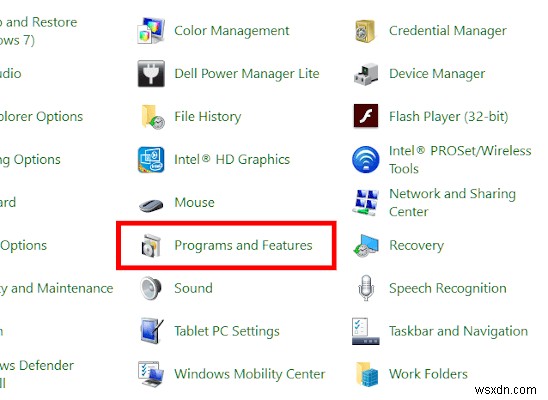
- Windows বৈশিষ্ট্যগুলি চালু বা বন্ধ করুন নির্বাচন করুন৷ .
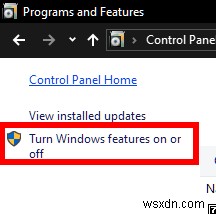
- SMB 1.0/CIFS ক্লায়েন্ট-এ স্ক্রোল করুন এবং বাক্সটি চেক করুন।
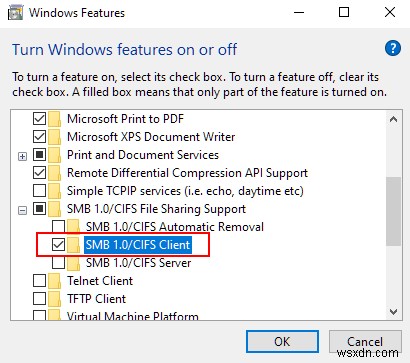
- এটা সম্ভব + SMB 1.0/CIFS ফাইল শেয়ারিং সাপোর্ট এর পাশে উপযুক্ত ফোল্ডারটি দেখতে ক্লিক করতে হতে পারে।
NAS ডিভাইসটি প্রদর্শিত হচ্ছে তা নিশ্চিত করার জন্য যা প্রয়োজন তা হওয়া উচিত।
গঠন
প্রকারের উপর ভিত্তি করে ফোল্ডারের নাম হল নিরাপদ উপায়। মিডিয়া এর মত কিছু আপনার যদি সীমিত পরিমাণে ডেটা থাকে তবে সমস্ত মিডিয়া উদ্দেশ্যে সাধারণত যথেষ্ট। বেশি পরিমাণের জন্য, আমরা মিডিয়া ফাইলগুলিকে মিউজিক, ফটো লেবেলযুক্ত ফোল্ডারে আলাদা করতে পারি। , এবং ভিডিও .
একটি নথিপত্র ফোল্ডারটি Word ডক্স, পিডিএফ ফাইল এবং অন্যান্য কাজের নথি সংরক্ষণের জন্য একটি দুর্দান্ত ফোল্ডার লেবেল। একটি ব্যাকআপ ৷ ফোল্ডারটিও সুস্পষ্ট কারণে তৈরি করা উচিত।
ফোল্ডারগুলির মধ্যে থাকা ফোল্ডারগুলিকে যতটা সম্ভব ফ্ল্যাট ভাঙ্গা উচিত, মানে এটি সহজ রাখা। ভিডিওগুলিকে জেনারে বিভক্ত করার দরকার নেই - পছন্দ হলে সেগুলি হতে পারে তবে এটি অপ্রয়োজনীয়ভাবে জিনিসগুলিকে আটকে দেয়৷ ফোল্ডারের জন্য অন্য কোনো কারণ ন্যূনতম রাখা উচিত এবং বিশেষভাবে লেবেল করা উচিত যাতে বিভ্রান্তি সৃষ্টি না হয়।
ব্যবহারকারীর অধিকার সেট করা
এই উদাহরণে যা প্রয়োজন তা হল NAS-এ অ্যাক্সেসের জন্য একটি ব্যবহারকারীর নাম এবং পাসওয়ার্ড সেট করা। নেটওয়ার্কের অধীনে NAS-এ ডান-ক্লিক করে, প্রপার্টি> শেয়ারিং> অ্যাডভান্সড শেয়ারিং> অনুমতি নির্বাচন করে এটি করা যেতে পারে। .
এখান থেকে আমরা NAS-এ প্রবেশকারী প্রত্যেকের জন্য মানসম্মত অনুমতি বেছে নিতে পারি বা অ্যাকাউন্টের ভিত্তিতে একটি অ্যাকাউন্টে নির্দিষ্ট অনুমতি নিতে পারি। NAS-এ অবস্থিত প্রতিটি ফোল্ডারের জন্যও একই প্রক্রিয়া করা যেতে পারে।
মিডিয়া ডিভাইস অ্যাক্সেস
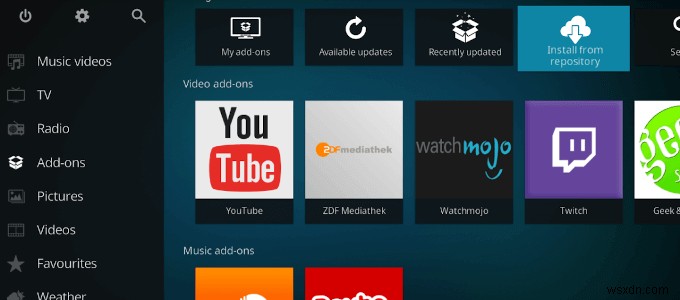
এখন আমরা আপনার পছন্দের যেকোনো মিডিয়া সেন্টার সফ্টওয়্যার দিয়ে NAS কনফিগার করতে পারি। আমরা আমাদের পদক্ষেপের জন্য কোডির সিদ্ধান্ত নিয়েছি।
- কোডি হোম মেনু খুলুন এবং ভিডিও নির্বাচন করুন .
- নির্বাচন করুন ভিডিও যোগ করুন... তারপর ব্রাউজ করুন .
- তালিকার নীচে, নেটওয়ার্ক অবস্থান যোগ করুন... নির্বাচন করুন
- প্রোটোকল চয়ন করুন , নেটওয়ার্ক ফাইল সিস্টেম (NFS) নির্বাচন করে .
- হোম নেটওয়ার্ক সনাক্ত করুন এবং NAS ডিভাইসে শেয়ার করা ফোল্ডার নির্বাচন করুন।
- উৎসের জন্য একটি নাম লিখুন এবং ঠিক আছে ক্লিক করুন .
- সামগ্রী সেট করুন-এ মিডিয়ার ধরন নির্বাচন করুন৷ মেনু এবং ঠিক আছে ক্লিক করুন .
- হ্যাঁ বেছে নিন এবং কোডি নতুন সামগ্রীর জন্য স্ক্যান করা শুরু করবে৷ ৷
আমাদের NAS এখন মিডিয়া স্ট্রিমিং এবং স্টোরেজ উভয়ের জন্য সেট আপ করা হয়েছে। যতক্ষণ না আমাদের অন্যান্য ডিভাইসগুলি প্রাথমিক মিডিয়া হাবের সাথে সংযোগ করতে পারে, ততক্ষণ তারা NAS-এ পাওয়া ডেটাতে অ্যাক্সেস পাবে।


